在日常办公和学习中,我们经常需要对wps表格中的数据进行筛选,以便快速找到需要的信息。wps表格提供了多种筛选方式,可以帮助我们高效地处理数据。本文将详细介绍如何在wps电脑上快速筛选表格数据。
一、基础筛选功能
1. 开启筛选功能
首先,选中需要筛选的数据区域中的任意一个单元格。在wps表格的菜单栏中,点击“开始”选项卡,然后单击“筛选”按钮,或者在“数据”选项卡中单击“自动筛选”按钮,即可开启筛选功能。此时,每列的旁边会出现下拉箭头。

2. 设置筛选条件
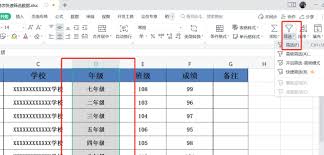
点击需要筛选的列旁边的下拉箭头,会弹出一个下拉列表。在下拉列表中,可以根据需要选择筛选条件,如“等于”、“不等于”、“大于”、“小于”等。勾选相应的选项后,单击“确定”按钮,表格将自动显示符合条件的数据。
二、快捷键筛选
wps表格还提供了快捷键筛选功能,可以大大提高筛选效率。选中数据区域的某一单元格,按下快捷组合键ctrl+shift+l,即可快速对目标区域进行筛选。这种方法适用于需要频繁筛选的场景,可以节省大量时间。
三、搜索筛选
当数据内容较多,不便于通过下拉列表查找筛选时,可以采用搜索筛选。点击筛选符号后,在筛选搜索框中输入关键词进行搜索筛选。此外,还可以输入空格进行多条件筛选,满足更复杂的筛选需求。
四、使用通配符筛选
wps表格支持使用通配符进行筛选,常用的通配符有两个:“*”和“?”。“*”可以匹配任意长度的任意字符,“?”可以匹配一个长度的任意字符。例如,要筛选来自广东的名单,可以在筛选搜索框中输入“广东???”,即可快速完成筛选。
五、高级筛选功能
对于更复杂的筛选需求,可以使用wps表格的高级筛选功能。首先,选中数据区域,然后再次点击“数据”选项,选择“高级筛选”。在弹出的窗口中,可以设置筛选条件区域和复制到另一个位置。点击“确定”后,将获得更复杂的筛选结果。

六、使用公式筛选
在wps表格中,还可以使用公式进行筛选。例如,使用“=filter(范围, 条件)”公式来筛选数据。在空白单元格中输入公式后,按回车键,即可看到符合条件的数据。这种方法适用于需要动态更新筛选结果的场景。
总之,wps表格提供了多种筛选方式,可以满足不同场景下的筛选需求。通过掌握这些筛选技巧,我们可以更加高效地处理和分析数据,提升工作效率。






















